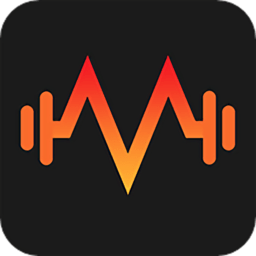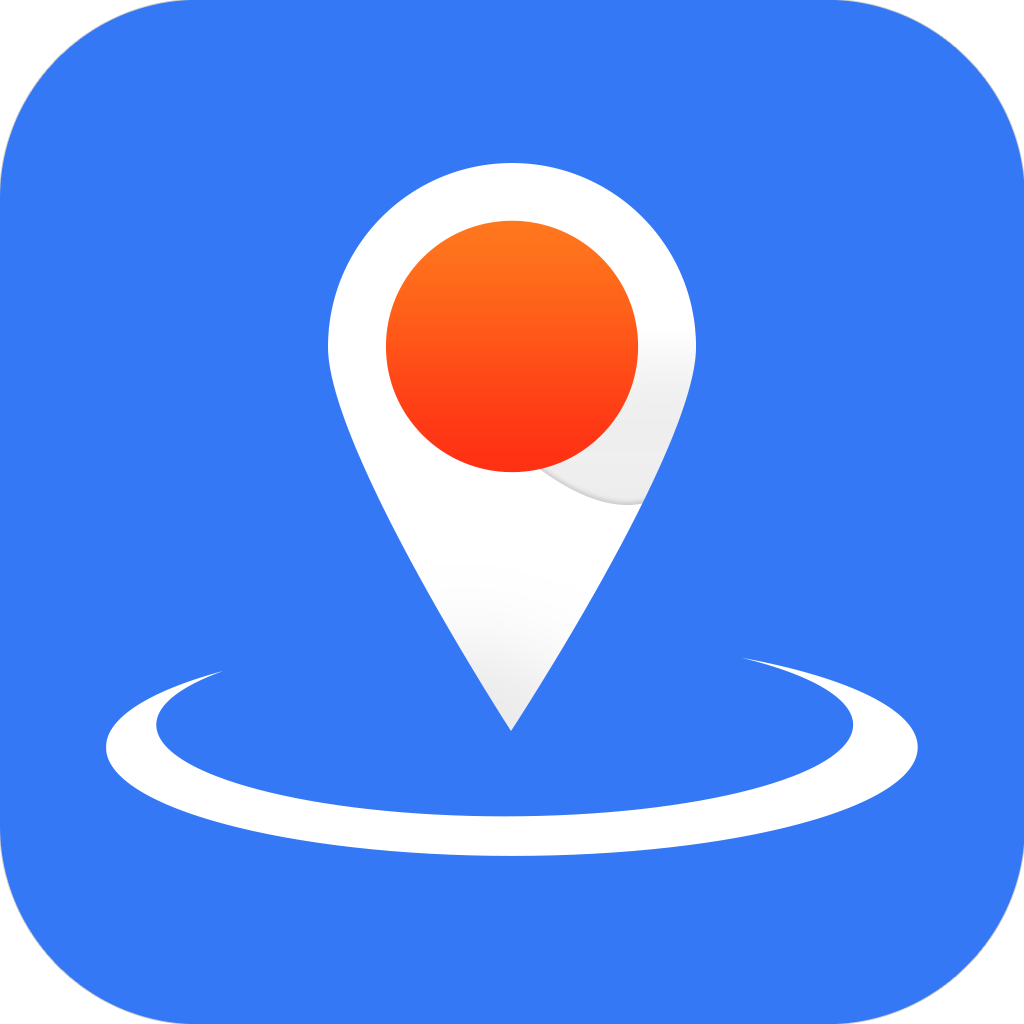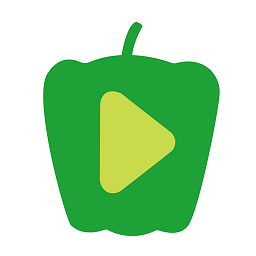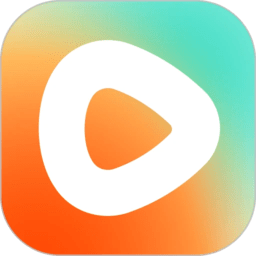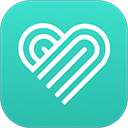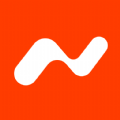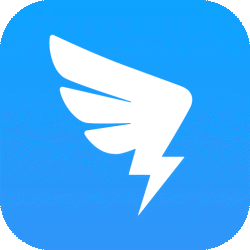无光盘无U盘,轻松重装系统新攻略
作者:佚名 来源:未知 时间:2024-11-15
在没有系统光盘或U盘的情况下,重装系统可能看似是一个复杂且难以实现的任务。然而,实际上有多种方法可以帮助您在没有这些外部介质的情况下重新安装操作系统。本文将详细介绍几种实用的方法,以帮助那些对此感兴趣的用户。
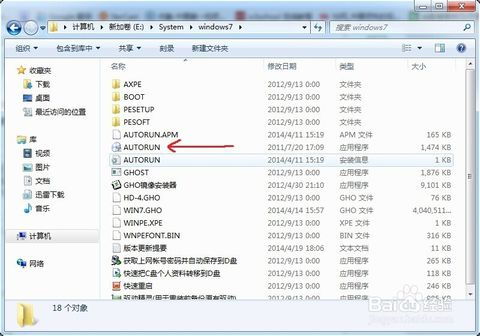
方法一:利用系统自带的重置功能
现代操作系统,如Windows 10和Windows 11,通常提供了内置的重置功能,允许用户无需任何外部介质即可将系统恢复到初始状态。以下是使用Windows 10的重置功能的步骤:
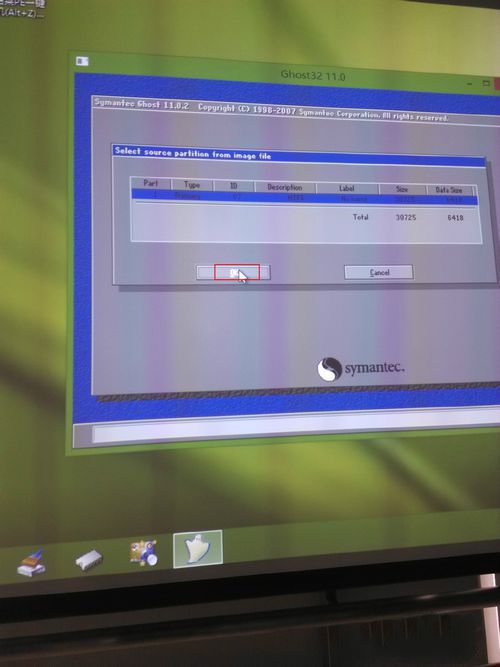
1. 打开“设置”:点击左下角的Windows图标,选择“设置”。
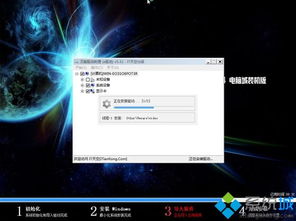
2. 进入“更新和安全”选项:在设置菜单中,选择“更新和安全”选项。
3. 选择“恢复”:在更新和安全界面中,点击左侧的“恢复”选项。
4. 重置此电脑:在右侧的“重置此电脑”部分,点击“开始”按钮。
5. 选择重置方式:根据个人需求,选择“保留我的文件”或“删除所有内容”。前者会保留您的个人文件,但会删除应用和设置;后者会删除所有内容,类似于干净重装。
6. 开始重置:点击“下一步”并确认您的选择,等待系统完成重置过程。
方法二:使用一键重装系统工具
除了系统自带的重置功能外,您还可以使用第三方一键重装系统工具来快速重装系统。这些工具操作简便,适合不熟悉复杂操作的用户。以下是使用小鱼一键重装系统软件的步骤:
1. 下载并安装软件:从官网下载小鱼一键重装系统软件,并安装到电脑上。
2. 选择系统版本:打开软件后,选择您希望安装的系统版本。
3. 立即重装:点击“立即重装”按钮,软件会自动下载系统镜像文件并进行安装。整个过程无需用户手动操作。
4. 完成安装:安装完成后,重启电脑即可进入全新的系统环境。
方法三:利用云重装技术
云重装是近年来兴起的一种新型重装系统方式,通过网络从远程服务器下载系统镜像文件并进行安装。这种方法无需提前准备镜像文件,但对网络速度要求较高。以下是使用云重装技术的步骤:
1. 进入启动项选择界面:开机时连续按F12(或其他指定按键)进入启动项选择界面。
2. 选择网络启动:在启动项选择界面中,选择“网络启动”选项,进入网络重装界面。
3. 等待安装:等待系统从服务器下载镜像文件并自动安装。安装完成后,重启电脑即可进入新系统。
方法四:使用恢复分区
许多现代电脑都配备了内置的恢复分区,可以在系统崩溃时恢复出厂设置或重新安装操作系统。以下是使用恢复分区重新安装Windows的步骤:
1. 连接外部存储设备(可选):虽然不是必需的,但连接一个USB驱动器或DVD(如果有)可以作为备份选项。
2. 访问恢复驱动器:在Windows中,搜索“恢复驱动器”并打开它。
3. 创建恢复驱动器:在“创建恢复驱动器”窗口中,选择将系统文件备份到恢复驱动器,然后点击“下一步”。
4. 选择存储设备:选择USB驱动器或DVD作为目标存储设备,并确保其上没有重要文件。
5. 启动计算机:重新启动计算机,并从USB驱动器或DVD启动,而不是从硬盘启动。
6. 选择重置选项:在启动菜单中,选择“从驱动器重置”选项。
7. 重置Windows:按照提示重置Windows,并确保选择完全清除驱动器以擦除所有数据并重新安装全新的Windows。
方法五:网络安装
网络安装是通过网络下载操作系统并进行安装的方法,适用于大多数现代操作系统。以下是使用网络安装Windows的步骤:
1. 下载ISO文件:在另一台电脑上下载所需操作系统的ISO文件,并将其放置在一个共享网络驱动器上。
2. 进入BIOS设置:在目标电脑上进入BIOS设置,选择网络启动(Netboot)选项。
3. 连接到共享驱动器:在BIOS中设置网络连接,并连接到共享驱动器。
4. 开始安装:从网络驱动器启动Windows安装向导,并按照屏幕上的提示重新格式化电脑的硬盘并重新安装Windows。
方法六:利用虚拟机
虚拟机是一种在现有操作系统上运行另一个操作系统的技术,适用于测试和开发环境。如果您只是想体验新系统而不希望更改现有系统,可以使用虚拟机来安装新系统。以下是使用虚拟机安装Windows的步骤:
1. 下载虚拟机软件:在现有操作系统上下载并安装虚拟机软件,如VirtualBox或VMware。
2. 创建虚拟机:打开虚拟机软件,创建一个新的虚拟机实例。
3. 加载ISO文件:在虚拟机设置中,加载下载的操作系统ISO文件。
4. 启动虚拟机:启动虚拟机,并按照屏幕上的提示安装新系统。
预防措施与数据备份
在重装系统之前,做好数据备份是至关重要的。以下是一些建议的备份方法:
1. 使用内置的Windows备份和还原工具:创建一个包含程序、系统设置和文件的系统映像文件。
2. 复制到外部存储设备:将重要文件复制到外部硬盘或云存储服务,如Google Drive或Dropbox。
3. 完整备份:使用内置的Windows工具或第三方软件进行完整备份,以保存应用程序、系统映像和所有个人文件。
注意事项
1. 产品密钥:如果您的产品密钥已在电脑上激活,您可以选择进行升级安装而无需担心密钥问题。
2. 更新系统:在重新安装后,确保完全更新系统以确保安全性和稳定性。
3. 硬件兼容性:在重新安装后,检查硬件兼容性,并确保所有硬件正常工作。
4. 备份恢复环境:创建系统备份并设置恢复环境,以便在系统出现问题时能够快速还原。
通过上述方法,您可以在没有系统光盘或U盘的情况下轻松重装系统。每种方法都有其适用的场景和优缺点,您可以根据自己的需求和技术水平选择合适的方法。
- 上一篇: 如何将Win11主鼠标按钮设置为右键
- 下一篇: 上海浪漫求婚圣地:顶尖餐厅精选